Компьютерная графическая система и работа c ней

Синхронное построение нескольких проекций. Одновременное построение изображений на нескольких проекциях — принципиально новая возможность, создаваемая машинной графикой. Сущность такого синхронного построения показана на рис. 18.6, последовательность его условно обозначена цифрами в кружках. В программе-редакторе устанавливается особый режим — режим ?1, ?2 или ?,. При таком режиме построения… Читать ещё >
Компьютерная графическая система и работа c ней (реферат, курсовая, диплом, контрольная)
Компьютерная графическая система. Для выполнения графических работ, в том числе при изучении начертательной геометрии, используют системы с одним (рис. 18.1) или двумя дисплеями. Основными компонентами компьютерной графической системы являются: персональный компьютер (будут рассматриваться системы только на них), программное обеспечение автоматизированного выполнения графических изображений, устройство для ввода графической информации (например, клавиатура, планшет с указкой — «карандашом», кнопочное устройство — «мышь», световое перо), растровый дисплей (монитор) для представления изображения на экране и графопостроитель для получения чертежа.
При работе с одним дисплеем он выполняет функции как алфавитно-цифрового (для команд), так и графического дисплея. На его экране можно выделить (см. рис. 18.1) четыре зоны, которые характерны для большинства пакетов автоматизированного выполнения графических изображений, хотя их расположение на экране может меняться. Самая большая зона 1 в центре экрана предназначена для вывода изображения чертежа. В нижней части расположена зона 2 для текста из нескольких строк для вывода команд и информационных сообщений. Верхняя зона 4 в виде строки зарезервирована для отображения состояния. В этой строке указывают выбранные параметры черчения, например режим вычерчивания ортогональных проекций (Ortho), координаты текущего положения перекрестия на чертеже и другие данные. Правую (левую) зону 3 отводят под меню.

Рис. 18.1.
Область меню может находиться как на экране, так и на таком устройстве для ввода графической информации, как планшет. Меню позволяет вводить команды и символы простым указанием желаемого пункта меню и нажатия кнопки на устройстве ввода. Преимущество меню на экране в том, что программа может изменять отображаемое меню по мере того, как пользователь делает выбор.
В любой компьютерной графической системе имеется редактор чертежей. Он позволяет выводить чертежи на дисплей и предоставляет команды для создания, изменения, просмотра и вычерчивания чертежей на графопостроителе. Чертежи создаются с использованием предыдущих чертежей или чертежных примитивов. Типичные чертежные примитивы — это прямые линии произвольной толщины, прямоугольники, окружности, эллипсы, дуги (части окружности), кривые, текст, элементарные объемные тела и фрагменты из других чертежей.
Редактор чертежей представляет также обширный набор команд редактирования, которые позволяют передвигать, копировать, повторять несколько раз, менять местами, зеркально отражать, частично или полностью стирать, поворачивать, а также растягивать или сжимать по вертикали и горизонтали произвольные объекты или группы объектов. Изображение (чертеж) можно перемещать в произвольном направлении. Кроме того, можно изменить размеры изображения, так что в чертеж можно вносить любые изменения.
В процессе разработки чертежа любая его часть может быть выведена на графопостроитель или матричное печатающее устройство.
Большинство программ автоматизированного выполнения чертежей позволяет создавать программы для обмена чертежами. Графические данные в таком виде можно легко распечатать или передать в качестве исходных данных каким-либо другим программам, например программе станков с числовым программным управлением.
Выполнение чертежа. Перед выполнением нового чертежа на экране графического дисплея имеется только перекрестие или в виде двух небольших отрезков, или составленное из горизонтальной и вертикальной линий и занимающего всю зону 1. При перемещении указателя («карандаша» по планшету или «мыши») перекрестие повторяет на графическом экране его движение. Можно также перемещать перекрестие с помощью клавиши управления курсором на клавиатуре ЭВМ. Точка пересечения линий, составляющих перекрестие, есть его текущая позиция. Координаты этой точки вводят в программу при нажатии кнопки на указателе (или клавиши на клавиатуре).
Чертежные команды могут вводиться непосредственно с клавиатуры или путем указания нужного пункта меню. Пункт меню в этом случае на экране подсвечивается. Выбранная команда активизируется нажатием кнопки на указателе.
Если требуется точка, то ее можно задать многими способами (путем ввода с клавиатуры декартовых или полярных координат, а также нажатием кнопки на указателе планшета или «мыши»). Простейший способ заключается в перемещении перекрестия в желаемое место экрана и вводе в ЭВМ координат перекрестия. Для изображения отрезков прямых или окружностей вводят команды, например LINE и CIRCLE, после чего указывают соответствующие точки.
На рис. 18.2 показаны шаги построения прямоугольника и окружности внутри его. Укажем действие пользователя по шагам построения, обозначив «+» перемещение перекрестия в указываемую точку, буквами BK — нажим на клавишу, с помощью которой вводят в программу координату точки.
Шаг a: LINE + В Al, BK (появляется подсказка на экране From Point и указываются координаты 1,0000; 0,3300 точки Al).
Шаг б: + В А2, BK (появляется подсказка То Point, координаты 1,0000; 5,0000 точки А2).
Шаг в: + ВАЗ, ВК (появляются координаты 6,2500, 5,0000 точки АЗ);
Шаг г: +ВА4, BK, C (С — команда на замыкание прямоугольника, появляются координаты 6,2500; 0,3300 точки А4 и прямоугольник).
Шаг д: CIRLE (появляется подсказка ЗР/2Р < Center Point >), + В AS, BR (появляются координаты 3,6250; 2, 4650 центра окружности).
Шаг е: (появляется подсказка Diametr/), + В А6, BK (появляются координаты 4,7500; 3,5000 точки А6 конца радиуса и окружность).
Пример построенного с помощью персонального компьютера шестиугольника с эллипсом (или окружностью) внутри приведен на рис. 18.3. В учебных целях для освоения работы на компьютере ввод данных осуществляется в следующем порядке. Указывают длину и высоту описанного прямоугольника, углы наклона левой стороны и правой нижней стороны к оси абсцисс, величину катета треугольника, гипотенуза которого верхняя правая наклонная сторона, абсциссу и ординату центра окружности (эллипса), радиус окружности и коэффициент сжатия ее для построения эллипса (для окружности он равен единице).
На рис. 18.3, выполненном на печатающем устройстве, видны существенные условности в изображении линий из-за недостаточной разрешающей способности. Левая наклонная линия изображена как ступенчатая из отдельных вертикальных отрезков. Заметны уступы на.

Рис. 18.2.
правой нижней наклонной линии. Заметна ступенчатость и большие горизонтальные отрезки вверху и внизу на изображении эллипса.
Синхронное построение нескольких проекций. Одновременное построение изображений на нескольких проекциях — принципиально новая возможность, создаваемая машинной графикой. Сущность такого синхронного построения показана на рис. 18.6, последовательность его условно обозначена цифрами в кружках. В программе-редакторе устанавливается особый режим — режим ?1, ?2 или ?,. При таком режиме построения выполняют в одной из плоскостей частного положения, параллельной соответствующей плоскости проекций. В этом случае построение изображения пользователем на одной из проекций автоматически сопровождается практически синхронным построением проекции изображения на остальных плоскостях проекций.
Могут быть установлены и специальные режимы пространства, в том числе с тремя плоскостями проекций, например, режим плоскости общего положения, режим сферы или иной поверхности. В случае режима сферы проекции точек на ее поверхности изображают 6 курсоров, в том числе два совмещенных на одной из проекций.
В общем случае графический редактор начертательной геометрии содержит следующее меню: режимы и подрежимы, комментарии, геометрические элементы, внутренние и внешние функции.
В настоящее время используют, например, в редакторах «PLANE»[1], «ESPACE»[2] режим экрана (Fl, клавиша [F6/F1]), плоскости общего положения (F2, клавиша [F7/F2]), пространства — эпюра Монжа (F3, клавиша [F8/F3]) и подрежимы ?, (If) и ?2 (V) — переход соответственно в горизонтальную или фронтальную плоскости проекций.
Комментарии INS обеспечивают задание алфавитно-цифровых символов (выход из этого режима нажатием клавиши или клавиши перемещения курсора). Геометрические элементы: I фиксация точки; 2 — задание отрезка после фиксации одной точки; 3- задание плоскости после фиксации трех точек (например, 113); L — луч (перемещение обеспечивается клавишами управления курсором); P — перпендикуляр (проводится перпендикулярно заданной прямой через указанную курсором точку); P (SHIFT < P >) — параллельная прямая (проводится параллельно заданной прямой через указанную.

Рис. 18.3.
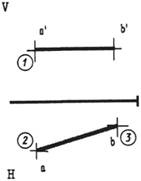
Рис. 18.4.

Рис. 18.5.
точку); 4 — окружность (фиксируется точка центра «1″, курсор отводят на величину радиуса и нажимают клавишу » 4″ , только в режиме 1). Внутренние функции: F — вывод меню на экран (в нижней части, перелистывание — нажатием клавиши " J и «(?»); ± - увеличение и уменьшение шага перемещения курсора; К — координаты курсора (в нижней левой части экрана); Д — определение расстояния от последней предварительно заданной точки до курсора; DEL — стирание последнего действия; CLS — стирание изображения экрана с сохранением первоначальной заставки (при одновременном нажатии клавиши < SHIFT >); TAB — стирание действий в плоскости (в режиме 2); BS — восстановление действия, начиная с последнего; НОМЕ — повторный вывод начального изображения экрана; C — выбор цвета; Пробел — обеспечивает повторяемость построения, возможность проведения непрерывной линии и ставит точку. Работу с внешними устройствами — дисководом и принтером (внешние функции) обеспечивает клавиша .
Построение проекций горизонтального отрезка AB показано на рис. 18.4: в режиме ?2 (V) указаны фронтальная проекция А «, в режиме ?, (H) построены горизонтальные проекции А' и В' и автоматически фронтальная проекция отрезка AB (последовательность управления курсором отмечена цифрами в кружках, обозначение В» должно быть указано дополнительно). Аналогично показано на рис. 18.5 построение проекций фронтального отрезка АВ.
На рис. 18.6 показано построение ломаной линии в трех проекциях с аксонометрическим изображением. В данном случае курсор

Рис. 18.6.
имеет форму стрелки. На рис. 18.6, а построено исходное положение начальной точки и введен режим ?2. В этом режиме с помощью курсора построены фронтальные проекции вертикального отрезка и автоматически — его профильная проекция и аксонометрия, затем на рис. 18.6, б — наклонного отрезка и автоматически его горизонтальная проекция и аксонометрия. Введен режим ?1 и построена горизонтальная проекция отрезка, перпендикулярного плоскости ?2, и автоматически его профильная проекция и аксонометрия. На рисунках, в ходе работы, текущие построения показывают толстыми линиями, ранее выполненные — тонкими. Эти графические отличия запрограммированы.
- [1] Сборник задач по начертательной геометрии для персональных ЭВМ/А.В. Верховский, М. Г. Вяткин, Л. И. Морозова, А. А. Чекмарев. M.: МИЭМ, 1988. Лапенин А.Н. Методические указания по индивидуальной подготовке к выполнению заданий по курсу начертательной геометрии на ПЭВМ. М.:МИЭМ, 1989.
- [2] Пузиков А.А. Методические указания к решению задач по инженерной графике на ПЭВМ. M.: МИЭМ, 1990.